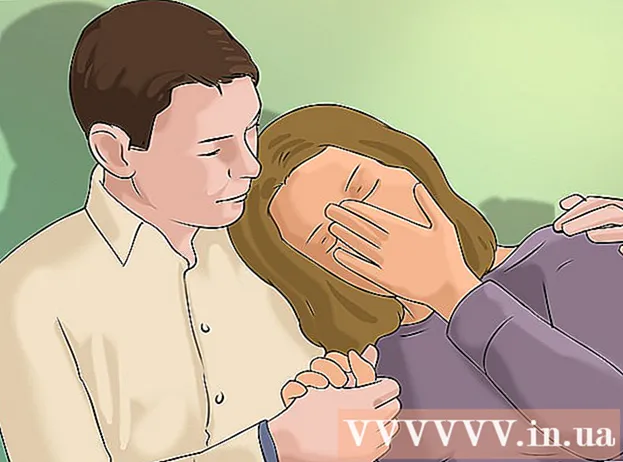लेखक:
William Ramirez
निर्माण की तारीख:
20 सितंबर 2021
डेट अपडेट करें:
1 जुलाई 2024
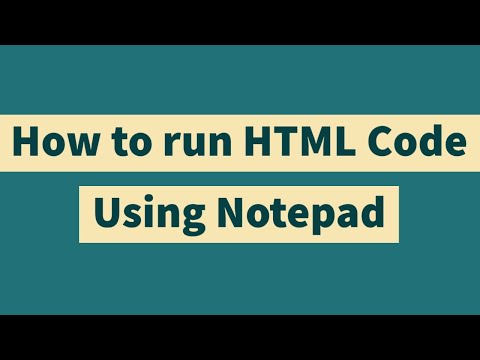
विषय
- कदम
- 3 का भाग 1 : HTML फ़ाइल को कैसे सेव करें
- 3 का भाग 2 : HTML फ़ाइल कैसे चलाएं
- 3 का भाग 3 : किसी वेबसाइट के लिए HTML फ़ाइल कैसे चलाएँ?
- टिप्स
HTML (HyperText Markup Language) इंटरनेट पर दस्तावेज़ों के लिए एक मार्कअप भाषा है। यह मुख्य रूप से वेबसाइटों के रंगरूप को संरचित करने के लिए उपयोग किया जाता है। HTML कोड वाली किसी भी फाइल का एक्सटेंशन .html होता है। Google क्रोम, सफारी और मोज़िला फ़ायरफ़ॉक्स जैसे सभी आधुनिक ब्राउज़र इस प्रारूप को पहचानते हैं और ऐसी फाइलें खोल सकते हैं; इसलिए HTML फ़ाइल को चलाने के लिए इसे वेब ब्राउज़र में खोलें।
कदम
3 का भाग 1 : HTML फ़ाइल को कैसे सेव करें
 1 समझें कि HTML क्या है। HTML एक हाइपरटेक्स्ट मार्कअप लैंग्वेज है। HTML फाइलें टेक्स्ट फाइलें होती हैं जिनमें वेब पेज की सामग्री और लेआउट होता है। HTML फ़ाइल देखने के लिए, किसी भी टेक्स्ट एडिटर (उदाहरण के लिए, नोटपैड या कोई विशेष HTML संपादक) का उपयोग करें। लेकिन यह देखने के लिए कि एचटीएमएल कैसे काम करता है, एचटीएमएल फाइल को ऐसे वेब ब्राउजर में खोलें जो एचटीएमएल फाइलों को पढ़ता और प्रस्तुत करता है।
1 समझें कि HTML क्या है। HTML एक हाइपरटेक्स्ट मार्कअप लैंग्वेज है। HTML फाइलें टेक्स्ट फाइलें होती हैं जिनमें वेब पेज की सामग्री और लेआउट होता है। HTML फ़ाइल देखने के लिए, किसी भी टेक्स्ट एडिटर (उदाहरण के लिए, नोटपैड या कोई विशेष HTML संपादक) का उपयोग करें। लेकिन यह देखने के लिए कि एचटीएमएल कैसे काम करता है, एचटीएमएल फाइल को ऐसे वेब ब्राउजर में खोलें जो एचटीएमएल फाइलों को पढ़ता और प्रस्तुत करता है।  2 HTML कोड को एक साधारण टेक्स्ट एडिटर में दर्ज करें या कॉपी करें। जैसे ही आप प्रोग्रामिंग अनुभव प्राप्त करते हैं, आप समर्पित HTML संपादकों जैसे Adobe Dreamweaver, Microsoft Expression Web, और Coffee Editor HTML Editor का उपयोग कर सकते हैं, लेकिन एक मूल टेक्स्ट एडिटर (विंडोज़ पर नोटपैड या मैक ओएस एक्स पर टेक्स्टएडिट) आपको शुरुआत में ही चाहिए पथ का।
2 HTML कोड को एक साधारण टेक्स्ट एडिटर में दर्ज करें या कॉपी करें। जैसे ही आप प्रोग्रामिंग अनुभव प्राप्त करते हैं, आप समर्पित HTML संपादकों जैसे Adobe Dreamweaver, Microsoft Expression Web, और Coffee Editor HTML Editor का उपयोग कर सकते हैं, लेकिन एक मूल टेक्स्ट एडिटर (विंडोज़ पर नोटपैड या मैक ओएस एक्स पर टेक्स्टएडिट) आपको शुरुआत में ही चाहिए पथ का।  3 फ़ाइल को HTML प्रारूप में सहेजें। यदि आप नोटपैड, टेक्स्टएडिट, या किसी अन्य टेक्स्ट एडिटर में एक HTML फ़ाइल बनाते हैं, तो इसे .html एक्सटेंशन के साथ सहेजना सुनिश्चित करें। फ़ाइल को सहेजने से पहले, इस प्रकार सहेजें मेनू से सभी फ़ाइलें चुनें और फिर सहेजें पर क्लिक करें।
3 फ़ाइल को HTML प्रारूप में सहेजें। यदि आप नोटपैड, टेक्स्टएडिट, या किसी अन्य टेक्स्ट एडिटर में एक HTML फ़ाइल बनाते हैं, तो इसे .html एक्सटेंशन के साथ सहेजना सुनिश्चित करें। फ़ाइल को सहेजने से पहले, इस प्रकार सहेजें मेनू से सभी फ़ाइलें चुनें और फिर सहेजें पर क्लिक करें।
3 का भाग 2 : HTML फ़ाइल कैसे चलाएं
 1 सुनिश्चित करें कि आपके कंप्यूटर पर एक ब्राउज़र स्थापित है। HTML फ़ाइल को कंप्यूटर पर चलाने के लिए इसकी आवश्यकता होती है।
1 सुनिश्चित करें कि आपके कंप्यूटर पर एक ब्राउज़र स्थापित है। HTML फ़ाइल को कंप्यूटर पर चलाने के लिए इसकी आवश्यकता होती है।  2 सहेजी गई फ़ाइल ढूंढें। यदि आपको HTML फ़ाइल नहीं मिल रही है, तो प्रारंभ मेनू (Windows) के नीचे खोज बार में या Finder विंडो खोज बार (Mac OS X) में filename.html टाइप करें।
2 सहेजी गई फ़ाइल ढूंढें। यदि आपको HTML फ़ाइल नहीं मिल रही है, तो प्रारंभ मेनू (Windows) के नीचे खोज बार में या Finder विंडो खोज बार (Mac OS X) में filename.html टाइप करें। - आमतौर पर, HTML फ़ाइलें HTML फ़ाइल के समान नाम वाले फ़ोल्डर में स्थित होती हैं (लेकिन फ़ोल्डर नाम में कोई .html एक्सटेंशन नहीं होता है)। विभिन्न फाइलों को फ़ोल्डर के अंदर संग्रहीत किया जा सकता है, उदाहरण के लिए, एक्सटेंशन .js, .css, छवियों और अन्य के साथ। ऐसी फाइलों को न छुएं - वे पृष्ठ के प्रदर्शित होने और ठीक से काम करने के लिए आवश्यक हैं; उन्हें HTML फ़ाइल के समान फ़ोल्डर में छोड़ दें (अन्यथा पृष्ठ सही ढंग से प्रस्तुत नहीं होगा)। HTML फ़ाइल को बदलने के लिए HTML और अन्य स्क्रिप्टिंग भाषाएँ सीखें।
 3 फ़ाइल पर राइट-क्लिक (विंडोज) या डबल-क्लिक (मैक) करें और मेनू से "ओपन विथ" चुनें। अब अपने कंप्यूटर पर इंस्टॉल किए गए किसी भी ब्राउज़र का चयन करें (डिफ़ॉल्ट ब्राउज़र सूची में पहला होगा)। किसी भी वेब ब्राउज़र का उपयोग करके फ़ाइल खोलें: Google क्रोम, मोज़िला फ़ायरफ़ॉक्स, सफारी, और इसी तरह।
3 फ़ाइल पर राइट-क्लिक (विंडोज) या डबल-क्लिक (मैक) करें और मेनू से "ओपन विथ" चुनें। अब अपने कंप्यूटर पर इंस्टॉल किए गए किसी भी ब्राउज़र का चयन करें (डिफ़ॉल्ट ब्राउज़र सूची में पहला होगा)। किसी भी वेब ब्राउज़र का उपयोग करके फ़ाइल खोलें: Google क्रोम, मोज़िला फ़ायरफ़ॉक्स, सफारी, और इसी तरह। - अधिकांश सिस्टम HTML फ़ाइलों को ब्राउज़र से संबद्ध करते हैं। इसका मतलब है कि आपको HTML फ़ाइल खोलने के लिए अपना ब्राउज़र लॉन्च करने की आवश्यकता नहीं है - बस फ़ाइल पर डबल-क्लिक करें और यह ब्राउज़र में खुल जाएगी।
- यदि सिस्टम फ़ाइल को नहीं पहचानता है, तो यह पूछेगा कि फ़ाइल को इंस्टॉल किए गए प्रोग्राम में खोलना है या इंटरनेट पर संबंधित एप्लिकेशन ढूंढना है। "इंस्टॉल किए गए प्रोग्रामों की सूची से एक प्रोग्राम चुनें" विकल्प चुनें, और फिर अपने कंप्यूटर पर इंस्टॉल किए गए किसी भी ब्राउज़र का चयन करें।
 4 ब्राउज़र में HTML फ़ाइल देखें। ब्राउज़र स्वचालित रूप से कोड की व्याख्या करता है और इसे एक वेब पेज में परिवर्तित करता है। फ़ाइल पथ पता बार में प्रदर्शित किया जाएगा ताकि आप सुनिश्चित कर सकें कि आपने अपनी इच्छित फ़ाइल खोली है।
4 ब्राउज़र में HTML फ़ाइल देखें। ब्राउज़र स्वचालित रूप से कोड की व्याख्या करता है और इसे एक वेब पेज में परिवर्तित करता है। फ़ाइल पथ पता बार में प्रदर्शित किया जाएगा ताकि आप सुनिश्चित कर सकें कि आपने अपनी इच्छित फ़ाइल खोली है।  5 वैकल्पिक तरीका: अपना ब्राउज़र लॉन्च करें और कीबोर्ड शॉर्टकट Ctrl + O दबाएं। एक्सप्लोरर विंडो खुल जाएगी। फ़ाइल ढूंढें और उस पर डबल क्लिक करें - फ़ाइल ब्राउज़र टैब में खुल जाएगी। ध्यान रखें कि एक्सप्लोरर विंडो खोलने वाला कीबोर्ड शॉर्टकट अलग-अलग ब्राउज़र में अलग हो सकता है।
5 वैकल्पिक तरीका: अपना ब्राउज़र लॉन्च करें और कीबोर्ड शॉर्टकट Ctrl + O दबाएं। एक्सप्लोरर विंडो खुल जाएगी। फ़ाइल ढूंढें और उस पर डबल क्लिक करें - फ़ाइल ब्राउज़र टैब में खुल जाएगी। ध्यान रखें कि एक्सप्लोरर विंडो खोलने वाला कीबोर्ड शॉर्टकट अलग-अलग ब्राउज़र में अलग हो सकता है।
3 का भाग 3 : किसी वेबसाइट के लिए HTML फ़ाइल कैसे चलाएँ?
 1 आप जिस एफ़टीपी प्लेटफॉर्म का उपयोग कर रहे हैं उसे खोलें। यदि आपके होस्ट के पास एक अंतर्निहित ftp प्लेटफ़ॉर्म है, तो कार्य सरल हो जाता है। यदि नहीं, तो FileZilla जैसे किसी तृतीय पक्ष FTP होस्ट का उपयोग करें।
1 आप जिस एफ़टीपी प्लेटफॉर्म का उपयोग कर रहे हैं उसे खोलें। यदि आपके होस्ट के पास एक अंतर्निहित ftp प्लेटफ़ॉर्म है, तो कार्य सरल हो जाता है। यदि नहीं, तो FileZilla जैसे किसी तृतीय पक्ष FTP होस्ट का उपयोग करें।  2 किसी दूरस्थ सर्वर (आपकी साइट सर्वर) से कनेक्ट करें। यदि आप अंतर्निहित ढांचे का उपयोग कर रहे हैं तो आपको ऐसा करने की आवश्यकता नहीं है। आपको बाईं ओर दो पैनल और दाईं ओर दो पैनल दिखाई देंगे, और आपको केवल निचले दाएं पैनल की आवश्यकता होगी।
2 किसी दूरस्थ सर्वर (आपकी साइट सर्वर) से कनेक्ट करें। यदि आप अंतर्निहित ढांचे का उपयोग कर रहे हैं तो आपको ऐसा करने की आवश्यकता नहीं है। आपको बाईं ओर दो पैनल और दाईं ओर दो पैनल दिखाई देंगे, और आपको केवल निचले दाएं पैनल की आवश्यकता होगी।  3 HTML फ़ाइल ढूंढें और उसे पैनल पर खींचें. फ़ाइल डाउनलोड होना शुरू हो जाएगी। यदि आप एम्बेडेड ढांचे का उपयोग कर रहे हैं, तो "htdocs" फ़ोल्डर (या डिफ़ॉल्ट फ़ोल्डर जहां HTML फ़ाइलें संग्रहीत हैं) ढूंढें और "अपलोड करें" पर क्लिक करें; विकल्पों की एक सूची खुल जाएगी।
3 HTML फ़ाइल ढूंढें और उसे पैनल पर खींचें. फ़ाइल डाउनलोड होना शुरू हो जाएगी। यदि आप एम्बेडेड ढांचे का उपयोग कर रहे हैं, तो "htdocs" फ़ोल्डर (या डिफ़ॉल्ट फ़ोल्डर जहां HTML फ़ाइलें संग्रहीत हैं) ढूंढें और "अपलोड करें" पर क्लिक करें; विकल्पों की एक सूची खुल जाएगी। - शॉर्टकट का प्रयोग न करें! यह एलएनके मिरर फ़ाइल डाउनलोड करेगा जिसकी आपको आवश्यकता नहीं है।
 4 फ़ाइल के पूरी तरह से डाउनलोड होने की प्रतीक्षा करें। अब, यदि आपने डिफ़ॉल्ट रूप से प्रदर्शित होने वाले पृष्ठ को हटा दिया है, तो अपनी HTML फ़ाइल देखने के लिए अपनी वेबसाइट पर जाएँ। यदि फाइलों की सूची खुलती है, तो इसे देखने के लिए .html फाइल पर क्लिक करें।
4 फ़ाइल के पूरी तरह से डाउनलोड होने की प्रतीक्षा करें। अब, यदि आपने डिफ़ॉल्ट रूप से प्रदर्शित होने वाले पृष्ठ को हटा दिया है, तो अपनी HTML फ़ाइल देखने के लिए अपनी वेबसाइट पर जाएँ। यदि फाइलों की सूची खुलती है, तो इसे देखने के लिए .html फाइल पर क्लिक करें।
टिप्स
- प्रदर्शन में सुधार के लिए, एक अच्छे वेब ब्राउज़र का उपयोग करें (इंटरनेट एक्सप्लोरर 7 नहीं)।